Вы можете столкнуться с ситуацией, когда вы обновили самую последнюю версию приложения FortiClient и имели все необходимые настройки, но FortiClient просто не подключается. Если вы не используете предыдущую версию Mac, вам может потребоваться удалить самый последний клиент и вместо этого начать установку предыдущей версии FortiClient. Вы также можете попробовать удалить FortiClient Mac если все равно не работает.
Если вам нужно удалить приложение с вашего Mac, это будет непростая задача. Важно знать правильный путь, чтобы предотвратить будущие ошибки или проблемы, которые могут возникнуть на вашем устройстве. Проверьте более подробную информацию ниже.
Содержание: Часть 1. Удаление FortiClient на Mac заблокировано?Часть 2. Как вручную удалить FortiClient из автозагрузки Mac?Часть 3. Как полностью удалить FortiClient с моего Mac?Часть 4. Вывод
Часть 1. Удаление FortiClient на Mac заблокировано?
FortiClient — это клиентское программное решение для ноутбуков и настольных компьютеров, которое обеспечивает различные методы шифрования. Некоторые функции приложения FortiClient включают в себя:
- Блокировка вредоносного ПО 100%.
- Подключение конечных точек к структуре безопасности.
- Защитная ткань автоматически защищена.
- Управление угрозами
- Улучшение интеграции со структурой безопасности.
- Автоматическое обнаружение и предотвращение угроз.
- Обеспечение безопасного и надежного доступа к бизнес-сетям и приложениям.

Кто-то может сказать, что функция не работает и ее нельзя отключить от сервера, или другими словами; он не работает должным образом, как это должно быть. Итак, как удалить FortiClient на Mac? Почему я не могу удалить это приложение?
Вы можете увидеть это сообщение: «Корзина не может быть полностью очищена, потому что «forticlient» заблокирован. Чтобы очистить все в корзине, включая заблокированные элементы, нажмите клавишу выбора, когда вы выбираете Finder> очистить корзину». Это может быть связано с тем, что FortiClient все еще работает, и вам необходимо сначала закрыть FortiClient перед его удалением. Чтобы решить эту проблему, удалите FortiClient на Mac, используя любой из двух методов, представленных ниже.
Часть 2. Как вручную удалить FortiClient из автозагрузки Mac?
При удалении FortiClient на Mac вручную могут потребоваться некоторые базовые навыки, поскольку вы будете делать все самостоятельно, без посторонней помощи. От удаления приложения до удаления его следов или остатков — вы будете делать это вручную. Чтобы начать процесс, вы можете выполнить следующие шаги:
- Полностью выйти из FortiClient перед удалением FortiClient на Mac. Эти два подхода называются:
- Выберите Выход в меню после тебя щелкните правой кнопкой мыши приложение FortiClient в Dock.
- Если вы не можете заставить это приложение FortiClient закрыть в Dock, используйте Мониторинг системы чтобы заставить его закрыть. Запуск Finder, откройте «Приложения», затем «Утилиты», на вкладке «ЦП» щелкните FortiClient, выберите значок X и выберите «Завершить принудительно».
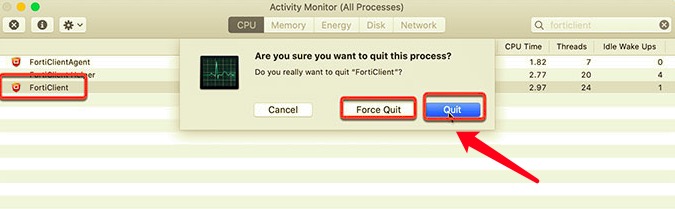
- Запустить Finder, выбрать Приложения, щелкните правой кнопкой мыши значок программы FortiClient и выберите «Переместить в корзину».
- Запустите Finder, затем выберите Go, выберите Перейти в папку, затем введите путь к FortiClient в поле и выберите «Перейти». Вы должны точно найти и удалить оставшиеся файлы FortiClient из результатов поиска.
- Перезагрузите Mac после очистки папки «Корзина».
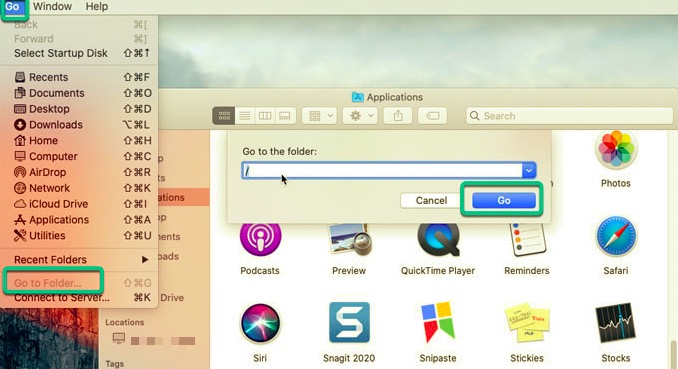
Если вы действительно не уверены в том, как избавиться от остатков FortiClient и хотите более профессионального подхода, рекомендуется использовать второй метод.
Часть 3. Как полностью удалить FortiClient с моего Mac?
Во второй части этой инструкции по удалению вы узнаете, как использовать PowerMyMacПрограмма удаления приложений для удаления FortiClient на Mac.
Этот деинсталлятор FortiClient не только упрощает процесс, но также делает его более эффективным и безопасным для вашего устройства. Вам больше не придется беспокоиться, если все остатки были удалены, потому что это автоматически сканирует все файлы, связанные с приложением и удаляет их.
Прочтите приведенные ниже инструкции, чтобы узнать, как легко и полностью удалить FortiClient на Mac:
- Установите PowerMyMac и откройте его на своем Mac.
- Нажмите SCAN после выбора Приложение Деинсталлятор. Пожалуйста, дождитесь завершения сканирования.
- После сканирования всех приложений появится их список. Выбирать FortiClient.app из списка приложений. Вы также можете найти программное обеспечение, введя его название в поле поиска: «FortiClient». Файлы и папки, связанные с FrostWire будет отображаться на экране.
- После этого выберите все соответствующие файлы приложения. Еще раз проверьте свои файлы, затем нажмите ЧИСТКА чтобы завершить процесс и дождаться его завершения.

Примечание: Если вы используете стороннее программное обеспечение для удаления FortiClient, но оно все равно оставляет некоторые остатки, это связано с тем, что FortiClient поставляется с собственным деинсталлятором и может не позволить другим приложениям полностью удалить его.
Если в этом случае, вам все равно нужно использовать его деинсталлятор, чтобы удалить все остатки. Если программа удаления FortiClient не работает, вам необходимо вручную удалить остатки: выполните поиск FortiClient в Finder и удалите все связанные файлы.
Часть 4. Вывод
Прочитав статью, вы можете рассмотреть первый вариант, если уверены в своих способностях вручную. удалить FortiClient на Mac и избавиться от остатков. Если вы новичок в Mac и не уверены, сможете ли вы удалить FortiClient самостоятельно, вам стоит воспользоваться высококвалифицированным программным обеспечением для удаления.
Какой бы метод вы ни использовали, не забудьте удалить остатки, потому что будет иметь значение, действительно ли вы удалили приложение полностью. Если оставить эти остатки, они займут место на вашем жестком диске, а также могут вызвать проблемы в вашем приложении в будущем.




Херардо2023-06-26 03:57:37
У меня та же проблема, что и у Джона. Мой Forticlient заблокирован, и удаление forticlient также не работает. Я дергаю себя за волосы, пытаясь найти решение для этого!
John2022-06-17 23:04:03
Эй, Джордон, это отличная статья, но в ней не рассматривается тот факт, что FortiClient (7.0) устанавливается на Mac со всеми блокировками. Вы не можете просто перетащить приложение в корзину! Похоже, нет никакого способа легко разблокировать файл. Это то, к чему вы, возможно, захотите обратиться.
iMyMac2022-06-18 18:34:39
Привет Джон. Вы пытались принудительно закрыть приложение через Activity Monitor?